
ერთხელ მაინც ცხოვრებაში, ყველა ლეპტოპის მფლობელმა შეიტყო გათბობა ან overheating.
როდესაც დიდი რაოდენობით ნაწილები იმალება მცირე "ყუთში" საკმარისი საჰაერო სივრცის გარეშე , გათბობა გარდაუვალია.
იმის გათვალისწინებით, რომ ზოგიერთი ლაპტოპები აქვს სითბოს გამტარობის ორგანო ალუმინის ან სხვა მასალისგან, ასეთ ლეპტოპზე, შეგიძლიათ გაახაროთ კვერცხები.
მაგრამ ცხელი ლეპტოპი არ ნიშნავს იმას, რომ კომპიუტერთან პრობლემაა, თუმცა ერთი გზა ან სხვა თქვენ უნდა გააკეთოთ რაღაც.
ცოტა ისტორია
პირველად, ლაპტოპების გადაჭარბების პრობლემას 2006 წელს ბევრი ყურადღება მიიპყრო, როდესაც რამდენიმე ამბებში ნათქვამია ცეცხლი კომპიუტერები რამდენიმე ქვეყანაში.
მაშინ პრობლემა იყო გაუმართავი ბატარეები და კომპანიები, როგორიცაა Dell, Sony და Acer გაიხსენა დიდი სურათების მათი ლაპტოპები.
მაგრამ უმეტესწილად უკიდურესი პრობლემა არ არის დაკავშირებული ბატარეებთან . და, მიუხედავად ამისა, ზოგიერთი კომპიუტერი გაცხელებულია იმდენად, რომ მათ შეუძლიათ დაზიანდეს მყარი დისკი.
რატომ არის ლეპტოპი თბილი?
მაგრამ თუ პრობლემა არ არის ბატარეებში, მაშინ რა?
თქვენ შეიძლება შენიშნა, რომ ნებისმიერი ელექტრონიქსი არის მწვავე თუ მას ცოტა ხნით იყენებთ. ელექტრონული მოწყობილობები გამოყოფს სითბოს მუშაობის დროს და ლეპტოპი არ არის გამონაკლისი.

არსებობს ორი ძირითადი მიზეზი, რის გამოც ლაპტოპები უფრო ძლიერი პერსონალური კომპიუტერები (PCS):
ერთი. ლაპტოპები ბევრად უფრო მცირეა და ყველა კომპონენტია "შეფუთული" პატარა შენობაში. ეს იმას ნიშნავს, რომ ლეპტოპში არ არის საკმარისი სივრცე სითბოს გაფრქვევისთვის.
თუ გავითვალისწინებთ, რომ დროთა განმავლობაში, გაგრილების სისტემა clogged (მტვერი, ჯარიმა ნაგავი), მაშინ გათბობის ხდება კიდევ უფრო სწრაფად. ამ შემთხვევაში, ლეპტოპი უკეთესად მიეკუთვნება სამაგისტრო, რომელიც მასზე იღებს და განსაკუთრებულს ვრცელდება თერმული.
ჩანაცვლება თერმული staste

* Thermalcaste არის ნივთიერება, გადაცემის სითბოს გადამამუშავებელი რადიატორისგან . დროთა განმავლობაში ის კარგავს თავის თვისებებს ეს უნდა შეიცვალოს . ექსპერტები იყოფა თერმული პასტის ჩანაცვლების სიხშირის თვალსაზრისით, მაგრამ თუ თქვენი კომპიუტერი ძალიან ცხელია, ეს იმას ნიშნავს, რომ თერმული მოზარდისა და გაგრილების სისტემის სხვა კომპონენტების შემოწმება ღირს.
* ძალიან ბევრი თერმული პასტა არ უნდა იქნას გამოყენებული, რადგან ამასთანავე, თქვენ ინიშნება პროცესორი, ნაცვლად თბილი. მცირე წვეთები თერმული პასტა საკმარისი . მთავარია თანაბრად გადანაწილებული.
პროცესორი თბება

2. კიდევ ერთი პრობლემა ხელისუფლებაშია. მას შემდეგ, რაც ყოველ ახალ ლეპტოპთან ერთად, მისი ძალა უფრო დიდია, უპირველეს ყოვლისა, რადგან ახალი ოპერაციული სისტემები უფრო მეტ ძალაუფლებას მოითხოვს, უფრო მეტი სითბო იქმნება საქმეში.
რა თქმა უნდა, ლეპტოპმა მწარმოებლებმა იციან ამ პრობლემებზე, ამიტომ ლეპტოპის საქმეში სხვადასხვა მოწყობილობებს აყენებენ ლეპტოპი, როგორც ეფექტურად - ქულერები, ვენტილაცია ხვრელები, რადიატორები.

მაგრამ ზოგჯერ უბრალოდ არ არის საკმარისი. ძლიერი გათბობა შეიძლება მოხდეს, თუ მაგალითად, ქულერი არ მუშაობს, როგორც ეს უნდა, მაგრამ ყველაზე ხშირად შემთხვევაში არის მომხმარებლის, და არა კომპიუტერში.
ლეპტოპი მხოლოდ მწვავე ან overheated?
როგორც ყველა ლაპტოპები უკვე ითქვა, ერთი გზა ან სხვა heats up, მაგრამ თუ თქვენი კომპიუტერი გამორთულია თავად, ან ძალიან ანელებს ასე რომ თქვენ უფრო რთული ამოცანა იყო. ალბათ, თქვენ უნდა ააფეთქოთ ლეპტოპი სემინარზე.ლეპტოპი თავისთავად გამოდის

დღეს ყველაზე ლაპტოპები აქვს დაცვის სისტემა - ისინი უბრალოდ გათიშულია იმ მომენტში, როდესაც მათ შიგნით ტემპერატურა თითქმის მიაღწია საშიშ მაქსიმუმს.
სადაც არ არის ასეთი დაცვა, შეიძლება დამონტაჟდეს. არსებობს პროგრამები Core Temp CPU. ეს დაიცვას პროცესორი ტემპერატურა ლეპტოპში და გათიშეთ კომპიუტერი, თუ ტემპერატურა ძალიან მაღალია.
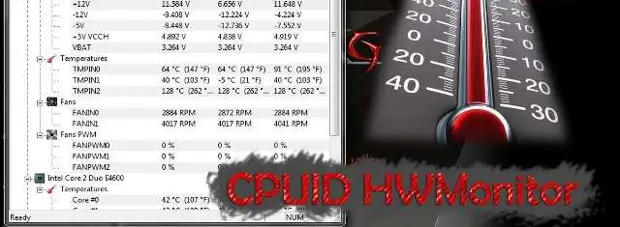
თქვენ შეგიძლიათ დააინსტალიროთ პროგრამა, რომელიც მონიტორინგს ატარებს პროცესორის ტემპერატურას და ასევე ბევრ სხვა სასარგებლო ინფორმაციას აწვდის. ერთ-ერთი ამ პროგრამით ეწოდება ღია აპარატურის მონიტორი (HWMonitor) და ეს შეიძლება ჩამოტვირთოთ ოფიციალური საიტი უფასოდ.
სხვა სასარგებლო პროგრამები:
- SpeedFan.
- Core Temp.
- HwMonitor
- რეალური Temp.
თქვენ ასევე შეგიძლიათ გაეცნოთ სხვადასხვა ლეპტოპის მოწყობილობების ტემპერატურას (პროცესორი, მყარი დისკი, დედა დაფა):
შეიტყვეთ ინსტრუქციებში ან ინტერნეტში, რა ტემპერატურის შეზღუდვები უნდა იყოს დამონტაჟებული თქვენი ლეპტოპის მოდელით და დააყენა 10 გრადუსი ნაკლებია, ვიდრე ეს ზღვარი . მონაცემები შეიყვანეთ პროგრამაში.
თქვენ ასევე შეგიძლიათ შეამციროთ პროცესორის შესრულება ისე, რომ ლეპტოპი არ იბეჭდება:
როგორ გაგრილებას ლეპტოპი თუ ეს overheats?
თუ თქვენი ლეპტოპი არ overheat, ის მაინც შეიძლება იყოს საკმაოდ ცხელი შეხება, რომელიც ასევე არ არის ძალიან კარგი. აქ არის გარკვეული გზები გაცივდეს ლეპტოპი:დასუფთავების ლეპტოპი მტვრისგან
შეამოწმეთ (და სუფთა) ქულერი

როდესაც ლეპტოპი იყო მწვავე, სავენტილაციო ხვრელების ხელში - თუ ცხელი ჰაერის დარტყმა, ეს იმას ნიშნავს, რომ ქულერი მუშაობს, მაგრამ თუ თითქმის არ გრძნობთ თბილი ჰაერის ნაკადის ვენტილაციის ხვრელს, მაშინ ქულერი მტვერიდან გაიტანა უბრალოდ არ მუშაობს.
ერთი. ლეპტოპი (ამოღება განყოფილება) და ამოიღეთ ბატარეა.
2. ამოიღეთ ჭანჭიკები და ამოიღონ სახურავი.
3. იპოვეთ ქულერი და მოშორება მტვერი კბილის ჯაგრისით ან ფერწერის ფუნჯით, ან შეცვალეთ ახალი (თუ ქულერი შეჩერდა).
* საკანცელარიო დანა საჭირო იქნება ქულერის საფარის ამოღება.
* იქნებ დაგჭირდებათ ეთანოლი გაწმენდა ნარჩენების მტვერი ქულერი და საპოხი მასალები (შეგიძლიათ გამოიყენოთ ველოსიპედის ჯაჭვის შეზეთვა ) გაცილებით ქულერი.
* შეიძლება საჭირო იყოს წებო "მომენტი" ან სუპერჩალტერი უზრუნველყოს ქულერი.
როგორ გაწმენდა ლეპტოპი (ვიდეო):
რა მოხდება, თუ ლეპტოპი overheated?
არ მუშაობს სითბოზე

მაღალი ჰაერის ტემპერატურა და სწორი მზიანი სხივები ასევე იმოქმედებს ლეპტოპის overheating. მაშინაც კი, თუ თქვენი ლეპტოპი არ არის ძალიან მწვავე, მაღალი ზაფხულის ტემპერატურა შეგიძლიათ შექმნათ პრობლემა თქვენს კომპიუტერში - შეიძლება გააფუჭოს ბატარეის ან კი მყარ დისკზე.
თუ შესაძლებელია, შეინახეთ ლეპტოპი ჩრდილში.
ლეპტოპი გაგრილების სტენდი

ლეპტოპი განკუთვნილია ისე, რომ სიამოვნების მიღება . მისი საპირისპირო მხარეს, თქვენ შეგიძლიათ იპოვოთ პატარა რეზინის ფეხები, რომელიც არა მარტო მას საშუალებას მისცემს დარჩეს, მაგრამ ასევე დააყენებს ჰაერის ნაკადის ადგილს.

თუ თქვენ გაქვთ ლეპტოპი თქვენს მუხლებზე, ლეპტოპი საბინაო ძალიან ცხელი იქნება და მაშინაც კი, შეიძლება დაწვა თქვენ პატარა.
თუ თქვენ იყენებთ სპეციალური მხარდაჭერის ლეპტოპს, მაშინ თქვენ არ იქნება მხოლოდ უფრო მოსახერხებელი მათთვის, რათა გამოიყენოთ, მაგრამ ეს სტენდი ასევე გაახარებს თქვენს კომპიუტერს.
ლეპტოპი ტემპერატურა: Watch "Voracious" პროცესები
სცადეთ ტრეკზე რა პროცესები რამდენი რესურსია.
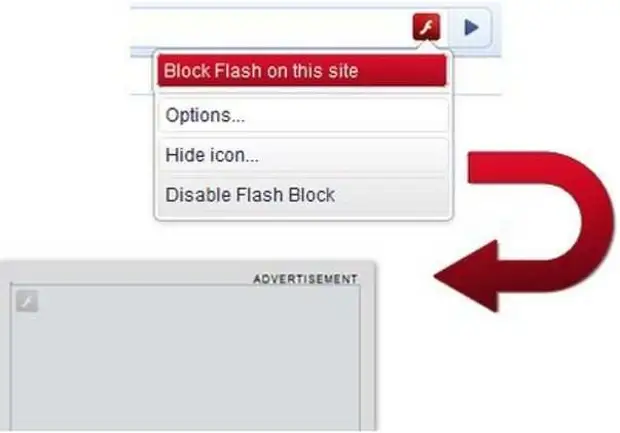
მაგალითად, როდესაც თქვენ ჩამოტვირთოთ საიტი Flash, პროცესორი იწყება თბილი up (გჭირდებათ მეტი ძალა) და თქვენი ქულერი იწყება spinning ძლიერი გაგრილებას პროცესორი.
თქვენ შეგიძლიათ გამოიყენოთ პროგრამა Flashblock. რომელიც შეიძლება დამონტაჟდეს ნებისმიერ ბრაუზერში. ამ პროგრამით თქვენ შეგიძლიათ აირჩიოთ თავს, როდესაც თქვენ მოიცავს ფლეშ ვიდეო, და როდესაც არ.
გარდა ამისა, არსებობს თამაშები და პროგრამები, რომ თქვენი პროცესორი ჩამოტვირთვა, ასე რომ უმჯობესია გამოიყენოთ ეს პროგრამები და ითამაშოთ ვიდეო თამაშები სტაციონარული კომპიუტერი.
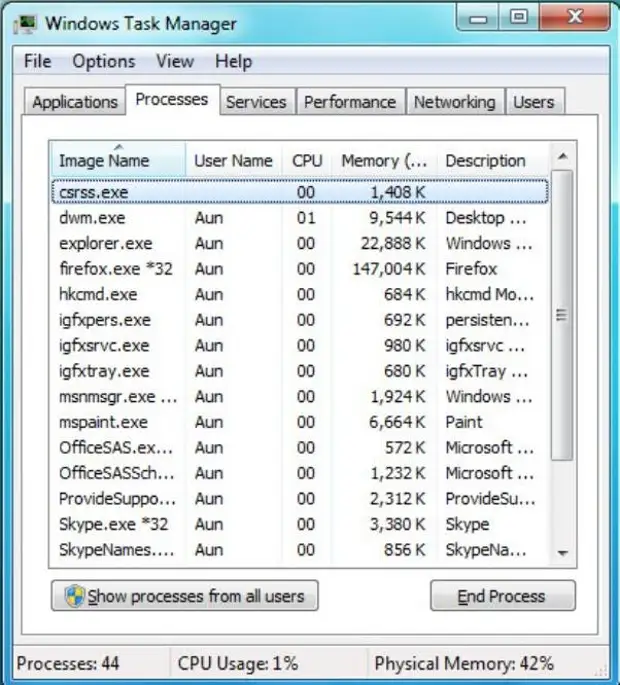
თუ თქვენი ქულერი იწყებს ხმამაღლა მუშაობას, და ვერ ხედავთ მიზეზებს, დააჭირეთ Ctrl + Shift + Esc და პროგრამების სიაში, იხილეთ რა პროგრამა ხდის თქვენს პროცესორს უფრო სწრაფად. Mac- ზე უნდა გახსნას აქტივობის მონიტორი -ში / პროგრამები / კომუნალური.
საბოლოოდ
ლეპტოპი გათბობა ბევრ ფაქტორზეა დამოკიდებული. ჩვენ უკვე ვისაუბრეთ ყველაზე პოპულარული.
მაგრამ სხვათა შორის შეიძლება იყოს კომპიუტერის ასაკი, გარემო და ენერგომოხმარება.

ასე რომ, მაშინაც კი, თუ თქვენ დააყენებთ სრულყოფილი ინსტალაციის გაგრილების შესახებ ლეპტოპი, თქვენ კვლავ უნდა დააყენოთ პროგრამა, რომელიც მონიტორინგი პროცესორი ტემპერატურა - ასე რომ თქვენ შეიძლება იცოდეს ტემპერატურის რყევების და ვიცი, თუ როგორ სხვადასხვა სიტუაციებში შეიძლება გაიზარდოს ტემპერატურა თქვენი კომპიუტერი.
როგორ ვნახოთ პროცესორი ტემპერატურა BIOS- ის მეშვეობით?
ერთი. პირველი, ლეპტოპი უნდა იყოს გადატვირთული. BIOS. - ეს არის მენიუ, სადაც მომხმარებელს შეუძლია შეცვალოს კომპიუტერის ძირითადი პარამეტრები.
* BIOS- ში შეგიძლიათ, სხვა საკითხებთან ერთად, იპოვოთ ტემპერატურის მენიუ მენიუ. წასვლა BIOS, თუ თქვენ დააჭირეთ კომპიუტერს, დააჭირეთ F2. , F10 და del (ყველაზე ხშირად F2).
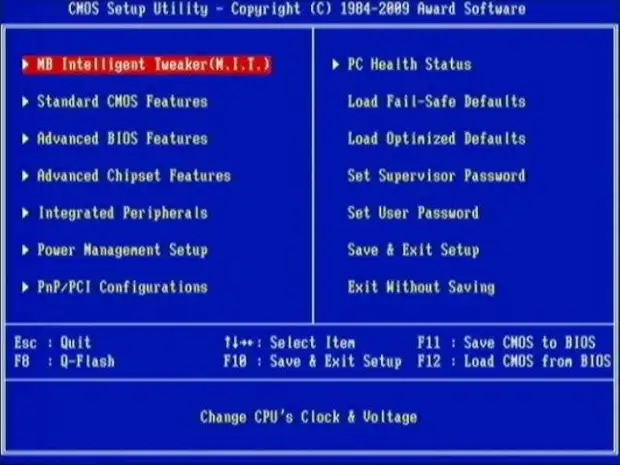
* თუ არ დაიწყებთ ამ ღილაკს, თქვენი ოპერაციული სისტემა ჩაირთვება და ისევ უნდა გადატვირთოთ. ეს არის საუკეთესო მუდმივად დააჭირეთ F2 მუდმივად დააჭირეთ F2 სანამ თქვენ მოხვდება BIOS.
* თუ დამონტაჟდა Ვინდოუს 8. მაშინ თქვენ უნდა გახსენით მენიუ "Გამორთვა" , დააჭირეთ და გამართავს გასაღები გადაადგილება. , შემდეგ დააჭირეთ "Რესტარტი" . ამის შემდეგ, თქვენ დაეცემა ჩამოტვირთვა მენიუში, რომელიც საშუალებას მოგცემთ შეიყვანოთ BIOS.
2. BIOS, თქვენ უნდა იპოვოთ მენიუ აპარატურის მონიტორი . აღსანიშნავია, რომ ამ მენიუს განსხვავებული ბიოზის ვერსიებს აქვთ განსხვავებული ბიოზის ვერსიები. ყველაზე პოპულარულია: H / W მონიტორი, სტატუსი, PC ჯანმრთელობა.
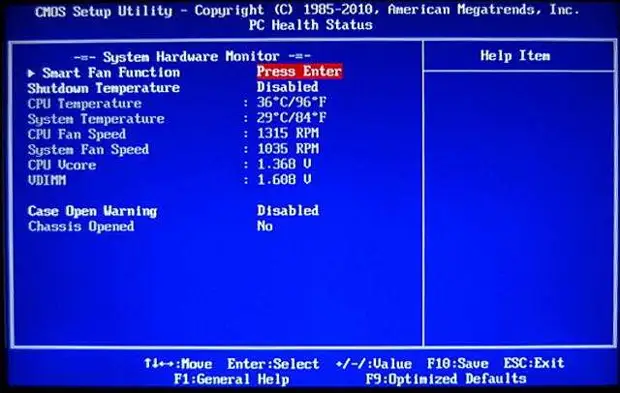
3. მენიუში აჩვენებს პროცესორის ტემპერატურას, შეიძლება იყოს სხვადასხვა ნომრები - ეს ყველაფერი დამოკიდებულია ლეპტოპის მოდელზე. და მაინც, როგორც წესი, ტემპერატურა უნდა იყოს არანაკლებ 75 ° C . თუ 75-ზე მეტ გრადუსს აჩვენებ, ეს იმას ნიშნავს, რომ პროცესორი overheats.
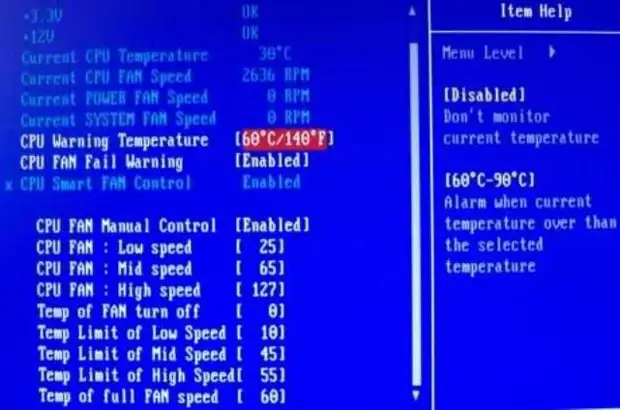
ოთხი. დაათვალიერეთ პროცესორი დოკუმენტაცია და გაირკვეს, რა არის ტემპერატურის ბარიერი, ანუ. რა არის დასაშვები გათბობის ტემპერატურა.
ხუთი. იხილეთ ლეპტოპის - დედაპლატის, ვიდეო ბარათების დარჩენილი კომპონენტების ტემპერატურა, რომელიც ბიოს-ა, ტემპერატურაზე ტემპერატურაზე.
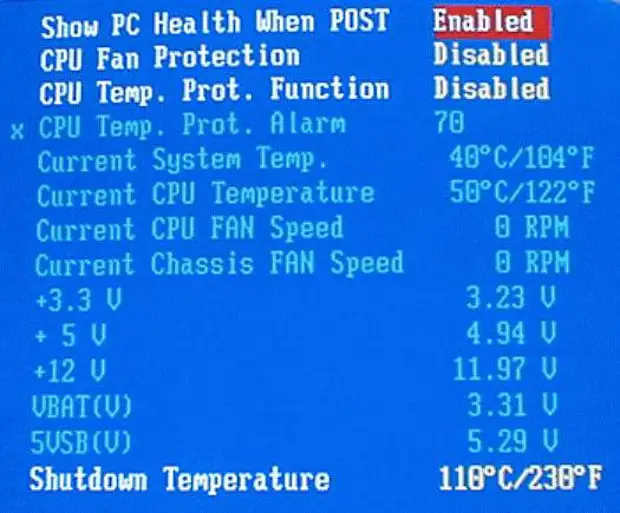
ავტორი: ფილიპენკო დ. ს.
წყარო
